Nexus 1000v Quickstart met Hyper-V serverconfiguratievoorbeeld
Inhoud
Inleiding
Dit document beschrijft hoe u Microsoft (MS) Windows Hyper-V Server 2012 kunt configureren, stuurprogramma's kunt installeren en toevoegen aan System Center Virtual Machine Manager (SCVM). Ook wordt beschreven hoe u de Cisco Nexus 1000v Series-switch kunt installeren en configureren en virtuele machines (VM's) aan de Nexus 1000v kunt toevoegen.
Voorwaarden
Vereisten
Dit document introduceert MS Windows Hyper-V Server 2012 en Cisco Nexus 1000v Series switch. U dient echter enige ervaring/kennis te hebben met de configuratie en installatie van Windows-functies, zoals Failover Clustering.
Dit zijn de vereisten voor deze inzet:
- Actieve map
- Domain Name Server (DNS)
- 2 Hyper-V-hosts
- Minstens één Data Hyper-V host
- SCM-server
- Windows 2012 Jumpserver
Dit beeld wordt afgeleid uit de Cisco Nexus 1000v Series switchinggids:
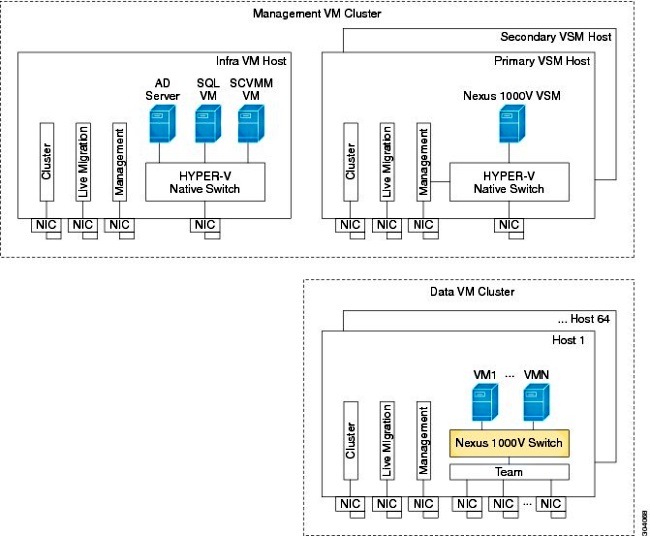
Gebruikte componenten
Deze implementatie gebruikt Microsoft Hyper-V 2012 Server 2012, Nexus 1000v voor Hyper-V, en SCVM.
De informatie in dit document is gebaseerd op de apparaten in een specifieke laboratoriumomgeving. Alle apparaten die in dit document worden beschreven, hadden een opgeschoonde (standaard)configuratie. Als uw netwerk live is, moet u de potentiële impact van elke opdracht begrijpen.
Achtergrondinformatie
Hyper-V-core werd parallel met Windows Server 2012 vrijgegeven. Het voert alleen de installatie van de Core van de Server 2012 uit (wat betekent geen GUI, alleen CLI), en runt alleen Hyper-V en enkele verwante rollen, zoals Clustering. Het voordeel hiervan is dat de Hyper-V kern volledig vrij is, behalve voor ondersteuning.
Windows Hyper-V-server installeren
De Hyper-V server installeert zoals elke andere installatie van Windows, wat betekent dat u deze stappen moet voltooien:
- Beperk het opslagbereik tot één als u SAN-opslag (Storage Area Network) gebruikt.
- Installeer de gewenste stuurprogramma's wanneer u de installatiewizard gebruikt.
Het installatieproces van de Hyper-V-server valt buiten het bereik van dit document. Het werkt echter net als elke andere Windows-installatie.
Inleiding tot Windows Core
De lidstaten promoten de in 2008 geïntroduceerde serverkern. De gratis versie van Hyper-V wordt alleen bij Windows Core geleverd. Bij volledige installaties kunt u echter tussen de twee items verplaatsen met een herstart.
Wanneer u inlogt in Windows Core zijn er twee vensters? Een normale opdracht en de wizard voor systeemconfiguratie.
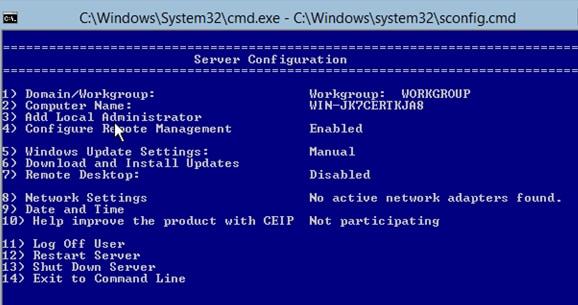
Er zijn hier veel opties die worden gebruikt voor het uitvoeren van basisinstallatie/onderhoud. De eerste stap is het installeren van de stuurprogramma's voor de Network Interface Controller-kaarten (NIC), die in de volgende sectie worden behandeld.
Om in PowerShell van de opdrachtprompt te komen, typt u PowerShell.
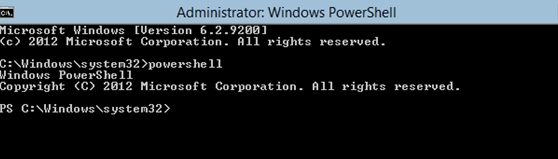
De PS vóór de opdrachtmelding geeft aan dat u in PowerShell staat in plaats van in de normale CMD-lijn.
Als u uw CLI-venster per ongeluk sluit, drukt u op Ctrl+alt+del en opent u de taakbalk om het opnieuw te starten:
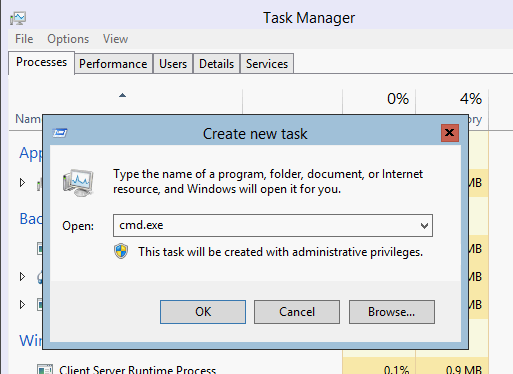
Als u het venster van de wizard voor de configuratie van het systeem sluit, typt u sfig.cmd om het opnieuw te openen.
Installeer de stuurprogramma’s
Installeer de Ethernet Network Interface Controller (ENIC) stuurprogramma’s die nodig zijn voor netwerkcommunicatie.
- Monteer de CD van het stuurprogramma in de virtuele media van het KVM-venster (Keyboard/Video/Mouse).
- Wanneer u in de console van de Windows host logt, ziet u de serverconfiguratie hulpprogramma. Type 14 om naar een CLI-prompt te komen of het andere venster te gebruiken dat was geopend.
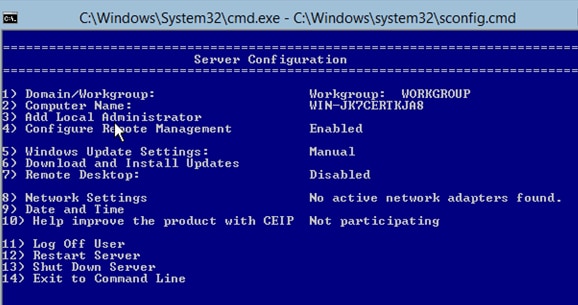
- Voer de opdracht PowerShell in om in PowerShell te geraken (vóór u was simpelweg in de Windows-opdrachtmelding).
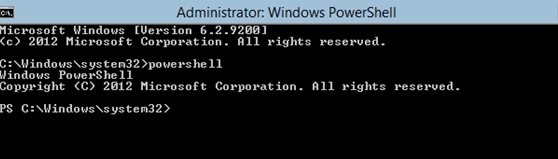
- Gebruik de Get-PSDrive lichtgewicht opdracht (mdl) om alle beschikbare schijven van een lijst te maken, die uw CD schijf omvatten. In dit geval is het CD-station E:\.
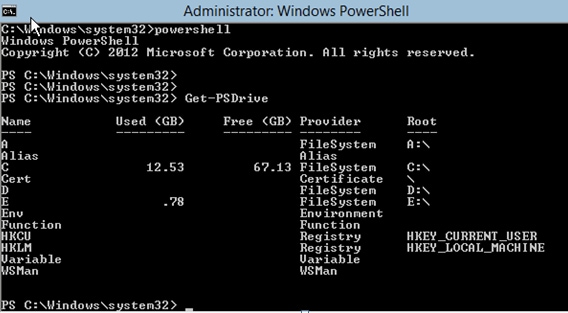
- Navigeer naar de map waarin u het stuurprogramma wilt installeren.
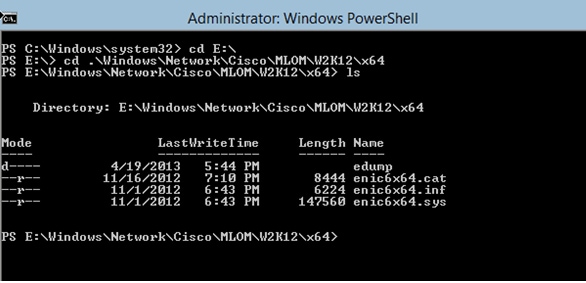
- Gebruik de opdracht pompeus - i - a .\[stuurprogramma].inf om het stuurprogramma te installeren.
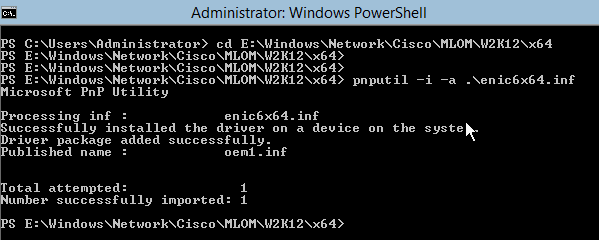
- Controleer of het stuurprogramma is geïnstalleerd. Deze opdracht varieert afhankelijk van de bestuurder; In het geval van ENIC, voer het ipfig bevel uit.
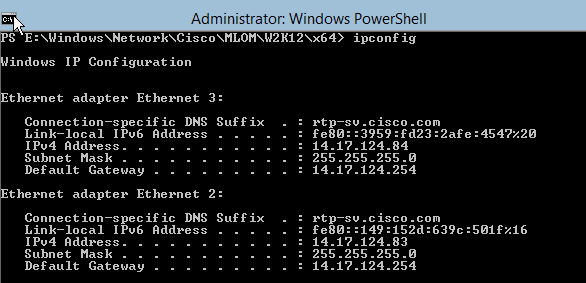
- Als u DHCP gebruikt, zou het adres klaar moeten zijn. Anders keert u terug naar de wizard voor de serverconfiguratie en stelt u een IP-adres in met de opdracht sfig.cmd.
Voeg de Hyper-V server aan het domein toe
Windows is afhankelijk van een complexe reeks trustdomeinen. Om uw Hyper-V server aan SCVM toe te voegen of uw server extern te beheren, moet u lid van hetzelfde domein zijn. Er zijn andere manieren om dit te doen met het domein/werkgroepvertrouwen, maar ze vallen buiten het bereik van dit document.
- Voer de opdracht sfig.cmd in om de wizard de serverconfiguratie te starten.
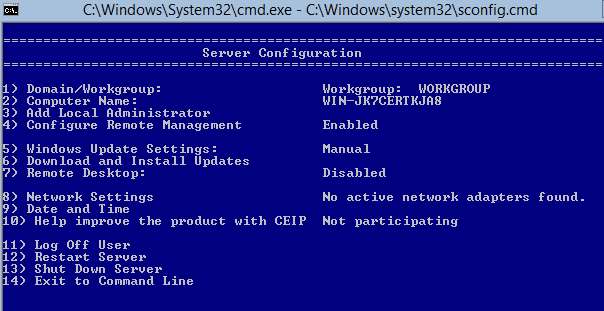
- Typ 1 om de wizard te starten. Dit leidt u door het proces dat wordt gebruikt om de server aan een domein toe te voegen.
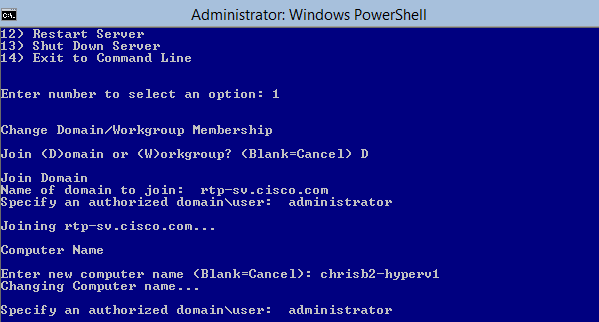
- Gebruik uw domein en log in met de juiste referenties.
- Als er geen venster verschijnt dat aangeeft dat de instellingen van kracht zijn geworden, start u de computer opnieuw op met de afsluiten - of opdracht om de nieuwe instellingen te laten uitvoeren.
- Voeg een DNS ingang voor uw gastheer met de DNS manager op de springserver toe.
Externe toegang inschakelen
Er zijn veel manieren om toegang te hebben tot een serverkern. Het beste is de Microsoft Management Console (MMC).
MMC
- Start Netsh Advfirewall alle profielen op uw host.
- In de Windows 2012 sprongserver, open Server Manager en klik met de rechtermuisknop op Alle servers.
- Zoek uw host en voeg deze toe aan de servermanager.
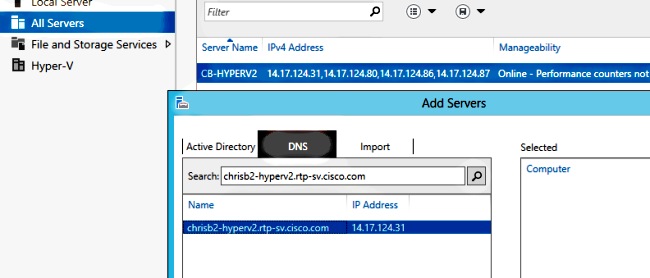
U kunt nu Server Manager gebruiken zoals u op een lokale machine was.
Remote-desktop
Start het script C:\Windows\System32\Scregedit.wsf/ar 0 van de opdrachtmelding om afstandsbediening van bureauverbindingen voor beheerders mogelijk te maken.
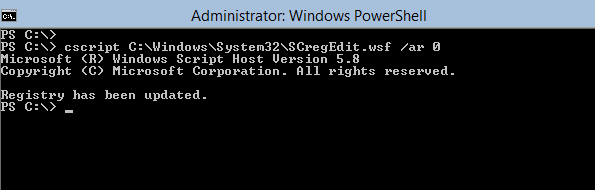
U kunt nu Remote Desktop Protocol (RDP) gebruiken met rekeningen die voor de beheerder toegankelijk zijn. U kunt dit ook vanuit de configuratiewizard inschakelen met optie 7.
Windows Remote-Shell
- Draai WinRM snel in werking om afstandscommando prompt te maken.
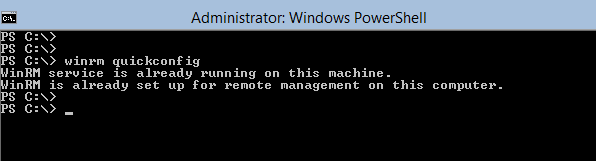
- Draai winders vanuit een machine op hetzelfde domein - r:[serverName] [opdracht] opdracht.
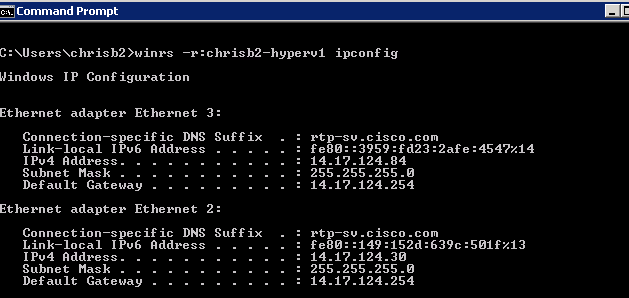
Remote PowerShell
Dit is gelijk aan de Remote Shell, maar het geeft u volledige toegang tot PowerShell en staat u toe om met externe computers te verbinden zoals Secure Shell (SSH).
- Op de externe host voert u de opdracht Enable-PSR-emoting uit.

- Op de afstandsbediening van machine Voer een PSSessie in - ComputerName [computer_name].
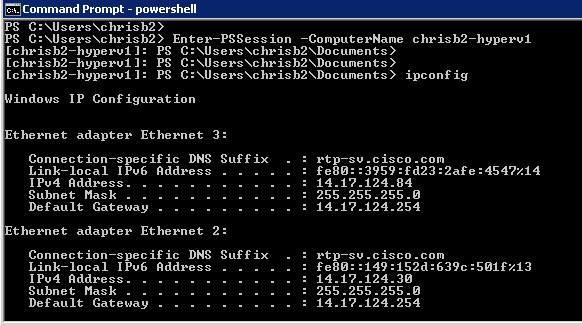
Extra rollen installeren
Zodra de server aan MMC van de sprongserver wordt toegevoegd, kunt u de rollen en eigenschappen wizard toevoegen/verwijderen van de springserver en rollen aan de afstandsserver toevoegen zoals elke andere server. Doe dit nu om Multipath I/O (MPIO) te installeren als dit nodig is, evenals de functies voor failover clustering die nodig zijn voor Hyper-V clusters.
- Open het serverconfiguratieprogramma.
- Navigeer om te beheren > Rollen en functies toevoegen.
- Kies uw Hyper-V server.
- Installeer MPIO, indien u Fibre Channel (FC) gebruikt, en Failover Clustering.
- Herhaal voor de tweede host.
Aanvullende configuratie
- Gebruik de opdracht IPICPL van de opdrachtmelding om de wizard te starten nadat deze is geïnstalleerd.
- Gebruik deze opdrachten om disks van de CLI te configureren:
- Get-disk om een lijst met beschikbare schijven te krijgen
- Set-disk - nummer X - isOffline $vals om de schijf online te zetten
- Schijf X initialiseren om de schijf te formatteren
- Nieuwe indeling [Disk_Number] - useMaximumSize - MBRType - AssignDriveBrief om de partitie te maken
- Format-Volume - Drive-brief [DriveLetters] om het station te formatteren
- Start de tovenaar van de sprongserver en voeg uw twee gastheren aan een cluster toe.
Voeg de Hyper-V Host aan SCVM toe
Nu hebt u een basisinstallatie voor Windows - er worden stuurprogramma's geïnstalleerd, IP's zijn geconfigureerd, u bent in het domein en u kunt het vakje extern beheren. Het is tijd om de host aan SCVM toe te voegen, wat het equivalent van vCenter is. Als u een host hebt die Hyper-V manager runt, kunt u dat naar uw host wijzen om het te beheren. Dit is echter een basisbeheer, dat vergelijkbaar is met houtkap in de ESXi-host, in plaats van vCenter.
In deze sectie wordt beschreven hoe de nieuw opgeslagen Hyper-V host aan SCVM wordt toegevoegd.
- RDP aan uw oversprongserver en log in met uw domeinaccount.
- Start de Virtual Machine Manager-console vanaf het bureaublad. Als u dit niet hebt geïnstalleerd, kunt u het van SCVM ISO installeren.
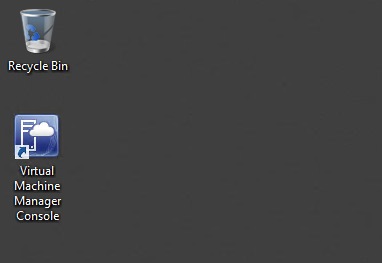
- Wijs de console naar uw SCVM server en klik op de radioknop Use of huidige Microsoft Windows Session Identity.
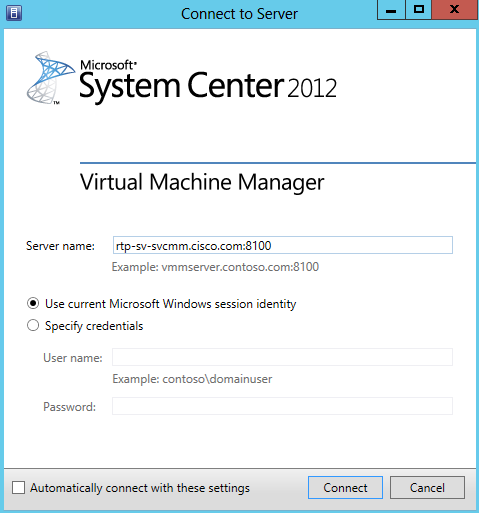
- U bent nu in SCVM. Klik met de rechtermuisknop op de map Alle hosts en kies Host Group maken. Geef dit een beschrijvende titel.
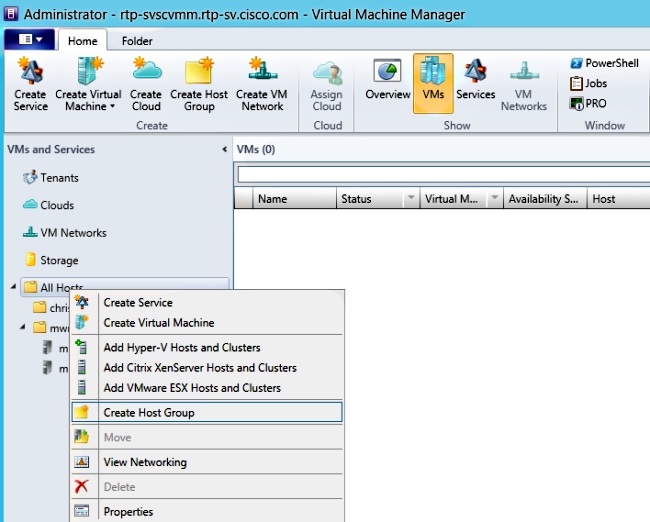
- Klik met de rechtermuisknop op de nieuwe host-groep en kies Hyper-V-hosts en clusters toevoegen.
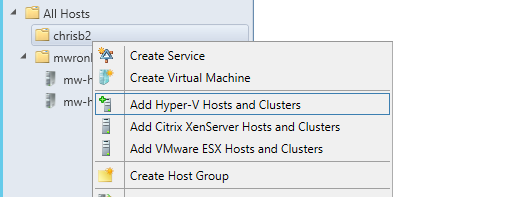
- Klik de computers van de Server van Windows in een vertrouwde radioknop van het Actieve Indexdomein aan.
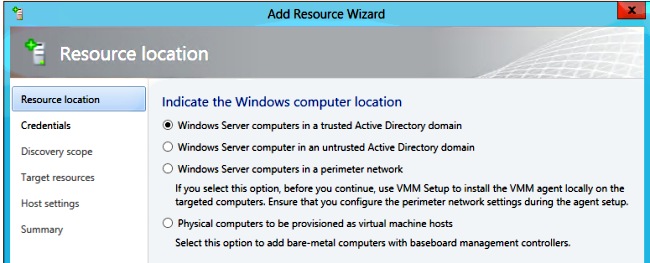
- Klik op de knop Een bestaande lopen als account gebruiken. Dit is de account die de wizard gebruikt om in te loggen op de hosts die u toevoegt.
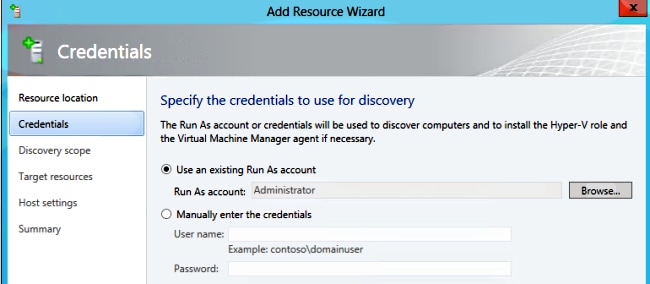
- Voer de DNS-namen in van de servers die u moet toevoegen.
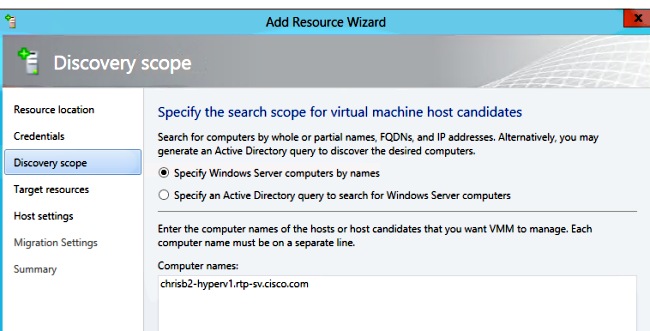
- Kies op het volgende scherm de ontdekte servers die moeten worden toegevoegd. Als u de servers op dit scherm niet kunt zien, kunt u teruggaan en uw zoekparameters wijzigen.
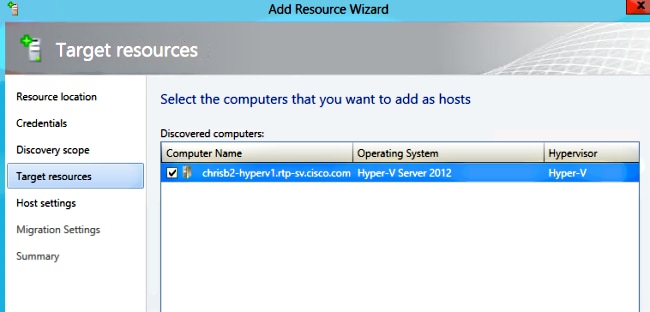
- Indien nodig kunt u de instellingen wijzigen. U kunt bijvoorbeeld het standaardpad wijzigen.
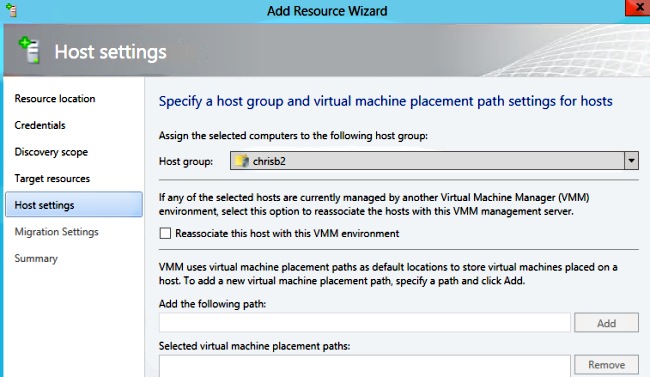
- Schakel indien gewenst bewegende bewegingen in. U kunt het te gebruiken netwerk ook specificeren.
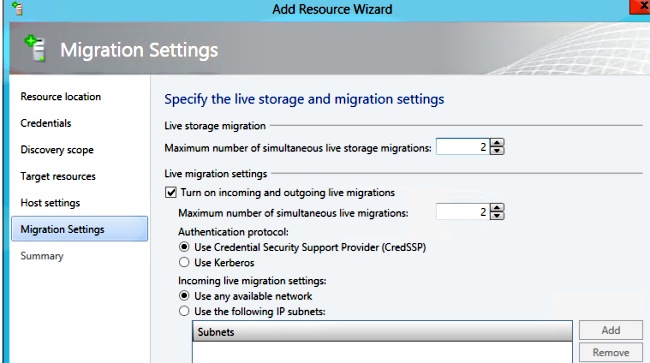
- Controleer de wijzigingen en accepteer deze. Zorg ervoor dat u fouten maakt.
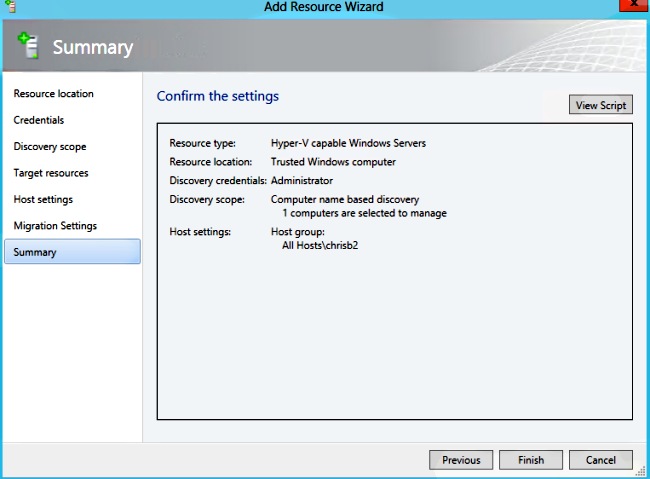
Als u problemen hebt met uw verbinding (bijvoorbeeld als deze fout-out heeft), voert u de volgende stappen uit:
- Schakel Windows-firewall uit met de PowerShell-netwerkadapter, waarmee alle profielen zijn ingesteld, uit.
- Zorg ervoor dat u de juiste geloofsbrieven gebruikt en dat de gastheer op het domein is.
- Bekijk de Windows-foutlogs omdat ze in dit geval vaak behulpzaam zijn.
Nexus 1000v op Hyper-V switch
De Nexus 1000v op Hyper-V is standaard heel anders ingesteld dan de Nexus 1000v op VMware. Dit komt doordat de Nexus 1000v op Hyper-V sterk afhankelijk is van de kenmerken van netwerksegmentatie door de netwerkarchitectuur van Hyper-V. Hier volgt een snel overzicht van de verschillende terminologie en hoe ze interageren:
- Logisch Netwerk - Een logisch netwerk is een algemeen emmer dat een bepaald netwerk bevat. DMZ zou bijvoorbeeld een logisch netwerk zijn en Productie zou een ander zijn.
- Segment Pool - een verzameling segmenten die tot een logisch netwerk behoort. Bijvoorbeeld, zouden ze voor verschillende plaatsen, zoals één pool voor RTP, en één pool voor SJ kunnen zijn.
- Segment - Dit is de locatie van de toegangsmogelijkheden van een netwerk. Dit is waar u VLAN's toewijst.
- Port-profielen - Een verzameling beleid, geen connectiviteit. Quality of Service (QoS), Access Control List (ACL’s) en andere apparaten behoren hier.
- IP-pool - dit wordt toegewezen aan een segment. In de meeste gevallen is dat niet belangrijk. Maar bij orkestratie kan SCVM automatisch adressen van deze pool toewijzen.
- Ethernet - Dit is een uplink van de host. Elke set uplinks maakt een bepaald segment pool mogelijk.
- vEthernet - Dit is de interface van een VM. Het erft een port-profile profiel voor zijn beleid en een segment voor zijn VLAN.
- VMnetwerk - Dit is het segment in combinatie met de IP-pool aan de SCVM-zijde.
- Poortclassificatie - Dit verwijst naar het beleid van het poortprofiel in SCVM.
Dit is een diagram dat de erfgoedketen uitlegt:
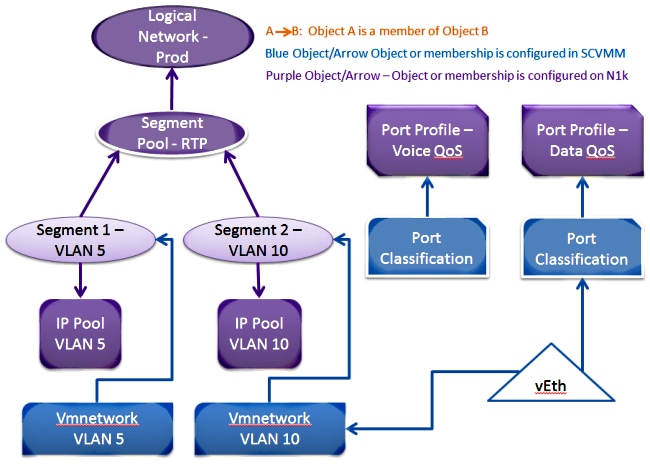
Gebruik de installatieprogramma-toepassing om de Virtual Supervisor Modules (VSM's) te installeren
Gebruik deze methode voor een nieuwe installatie - de installatietoepassing toont alleen hosts die geen virtuele schakelaar hebben. Dit installeert de VSM's en voorziet in een bepaalde basisconfiguratie. U dient deze optie niet te gebruiken om te installeren, omdat u het product beter begrijpt als u het handmatig installeert. Het wordt hier echter ter referentie opgenomen.
- Meld u aan bij de springserver met de domeinreferenties.
- Open een venster van Windows Verkenner en navigeer naar [n1k-bundel]\VSM\Installer_App.
- Klik met de rechtermuisknop op Cisco.Nexus1000VInstaller.UI.exe en kies Uitvoeren als beheerder.
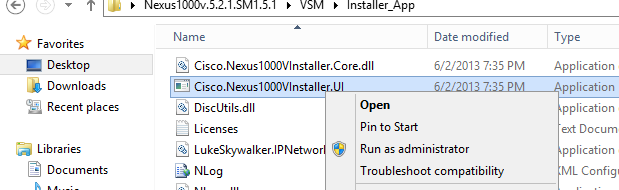
- Evalueer de vereisten. Klik op Volgende.
- Voer de SCVM serverdetails in. Zorg ervoor dat u een Administrator-account gebruikt.
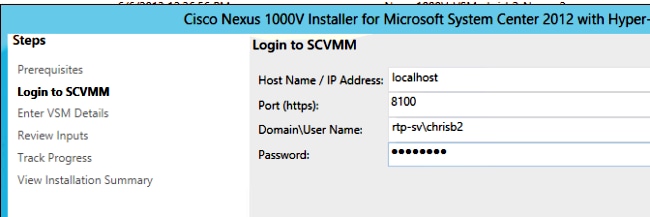
- Op de volgende pagina wordt u gevraagd om de basisconfiguratie van Nexus 1000v. Vul dit op basis van uw behoeften in. De VSM ISO is in de map VSM en de VEM .msi bevindt zich in de map VEM. Er is momenteel een bug, Cisco bug ID CSCuh36072, die voorkomt dat deze wizard hosts ziet met een virtuele switch (vSwitch) die al is gedefinieerd. De Hyper-V server wordt geleverd met een vSwitch die al is gemaakt. Vanwege deze bug moet u de vSwitch verwijderen. Om het te wissen, klik met de rechtermuisknop op host, ga naar eigenschappen en virtuele switches.
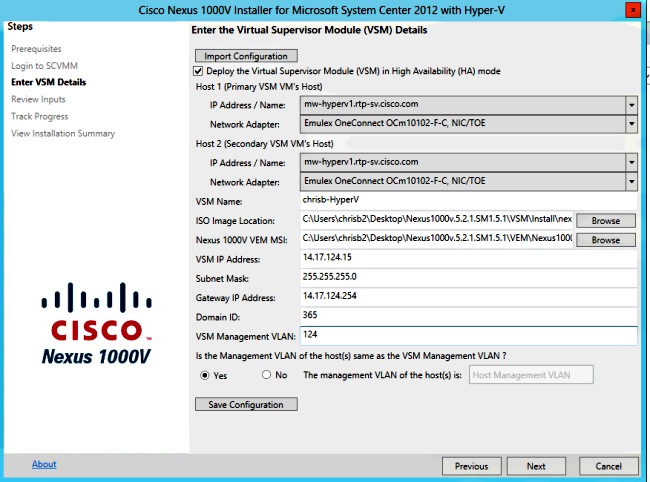
- Controleer de instellingen en klik op Volgende om te beginnen met de installatie. De installatie duurt ongeveer tien tot twintig minuten.
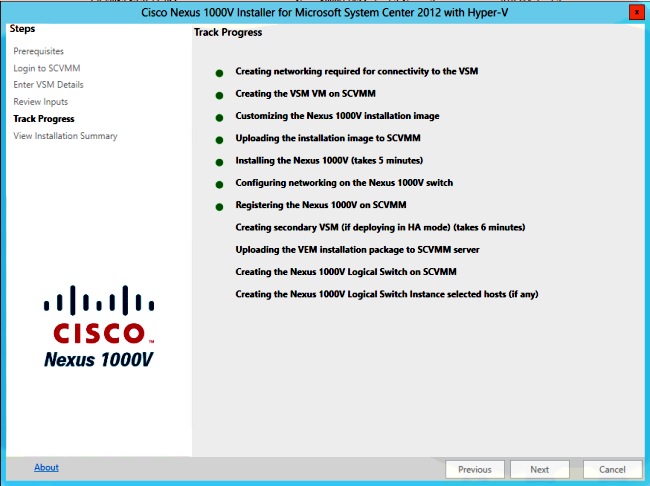
Nadat deze wizard is voltooid, kunt u inloggen bij uw VSM. Admin/Admin is de standaard installatie.
Installeer de Nexus 1000v handmatig
In dit gedeelte wordt beschreven hoe u de Nexus 1000v Series-switch handmatig kunt installeren, wat in een aantal gevallen nuttig is:
- Integratie met een systeem dat al bestaat. De handmatige installatiemethode is veel korter en stelt u in staat om precies te controleren hoe deze geïntegreerd is.
- Meer kennis van het product. Deze methode stelt u in staat om beter te begrijpen hoe alles geïntegreerd is, wat het makkelijker maakt om problemen op te lossen en uit te breiden.
- Problemen met het installatieprogramma. Als u problemen ondervindt met het installatieprogramma, kunt u de handmatige methode gebruiken.
Installeer de VSM's handmatig
Gebruik deze methode als u VSMs moet installeren in een omgeving die reeds bestaat. Deze methode staat u toe om de infrastructuur te gebruiken die reeds bestaat in plaats van uw eigen te bouwen.
Deel 1 - SCM Setup
Deze procedure hoeft slechts eenmaal voor elke SCVM server te worden uitgevoerd.
- Installeer de provider MSI op de SCVM server.
- Importeer de VSM sjablonen.
- Open PowerShell op de SVCMM-server.
- Start het Registratie-Nexus1000vVsmsjabloon.ps1 script.
- Kopieer de Virtual Ethernet Module (VEM) naar de SVCMM-opslagplaats ALLUSERSPROFILE%\Switch Extension Drivers.
- Maak een logisch netwerk (Fabric > Logical Networks) en associeer het met een standaardschakelaar (klik met de rechtermuisknop op de host, Properties, Virtual Switches om de switch te maken, en Hardware om het logische netwerk toe te wijzen). Hiermee kunt u VM's op dit netwerk zetten.
Deel 2 - Invoering van VSM
- Ga naar Library > Library servers en uploaden VSM.iso naar de bibliotheekserver.
- Klik met de rechtermuisknop op Intra1 en kies Nieuwe virtuele machine.
- Kies de Nexus1000v-VSM-Sjabloon. Dit werd geregistreerd toen het PowerShell-script in deel 1 werd uitgevoerd.
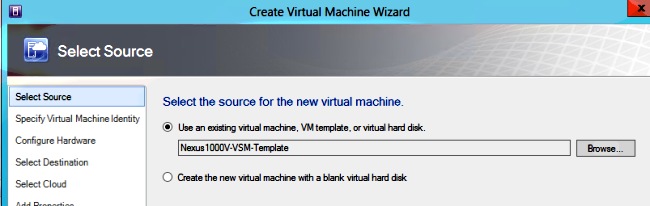
- Geef de VSM een naam.
- Sluit de netwerkadapters aan op het netwerk dat in deel 1 is gemaakt.
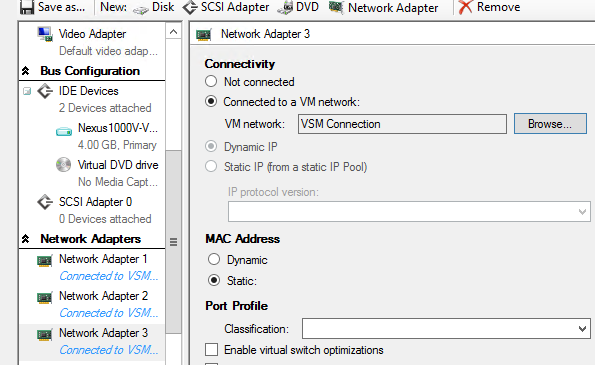
- Monteer de CD op het CD-station.
- Scrolt naar beneden en schakelt hoge beschikbaarheid (HA) onder Beschikbaarheid in (dit is alleen nodig als u VSMs in een failover-cluster installeert).
- Plaats de VSM op de infrastructuurhosts.
- Wanneer de VM eenmaal is ingezet, start u de KVM en start u de wizard voor de eerste configuratie.
Deel 3 - Basisconfiguratie van VSM
- Netwerk-segmentation-Manager en http-server inschakelen
chrisb2-hyperv#
chrisb2-hyperv# configure terminal
Enter configuration commands, one per line. End with CNTL/Z.
chrisb2-hyperv(config)# feature network-segmentation-manager
chrisb2-hyperv(config)# feature http-server
chrisb2-hyperv(config)# - Maak een IP-pool voor uw VLAN. Dit zijn de IP's die u aan uw VM's toewijst. Ze moeten worden gedefinieerd, maar ze worden alleen gebruikt als SCVM automatisering biedt.
nsm ip pool template VLAN124
ip address 14.17.124.80 14.17.124.250
network 14.17.124.0 255.255.255.0
default-router 14.17.124.254 - Maak een logisch netwerk. Je hebt maar één logisch netwerk nodig, tenzij je iets hebt als een DMZ.
nsm logical network chrisb2-CALO
- Maak een netwerk segment pool. Maak er een lid van het logische netwerk van.
nsm network segment pool chrisb2-RTP
member-of logical network chrisb2-CALO - Maak meerdere segmenten, één voor elk toegang VLAN.
nsm network segment chrisb2-124
member-of network segment pool chrisb2-RTP
switchport access vlan 124
ip pool import template ip_pool_124
publish network segment
switchport mode access - Maak een poortprofiel voor de VM's. Er hoeft hier geen VLAN te worden gebruikt. Denk eraan dat het havenprofiel slechts een verzameling beleid is.
port-profile type vethernet defaultAccess
no shutdown
state enabled
publish port-profile - Maak een netwerk Segmentation Manager (NSM)-uplink. De opdracht Sta network pool van het netwerk toe vertelt SVCMM dat deze segmenten uit deze uplink zijn toegestaan. Dit is nodig voor de host om de segmenten te kunnen zien.
nsm network uplink UPLINK
switchport mode trunk
publish network uplink
allow network segment pool chrisb2-RTP - Het gemaakte poortprofiel wijzigen met het gewenste beleid, zoals poortkanalen.
port-profile type Ethernet UPLINK
channel-group auto mode on mac-pinning
Deel 4 - SVCMM-basisconfiguratie
- Navigeren in op Fabric en netwerken uitbreiden. Klik met de rechtermuisknop op Switch Extension Manager en klik op Add Virtual Switch Extension Manager.
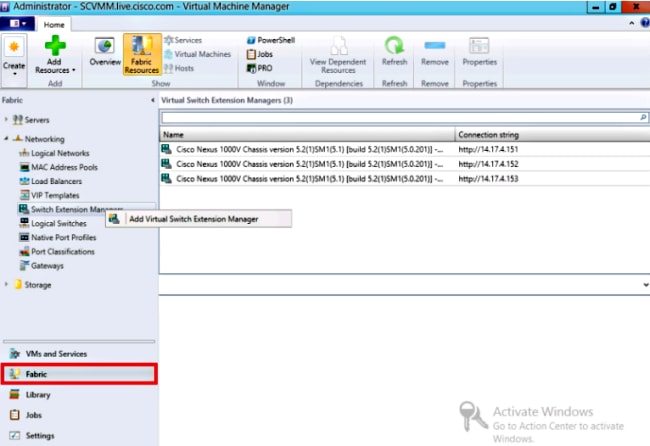
- Voer de verbindingsinstellingen in. Het adres van de verbindingsstring is http://your_VSM_IP_address.
- Klik op Bladeren en maak een lopen als account met aanmeldingsgegevens om in te loggen op uw Nexus 1000v.
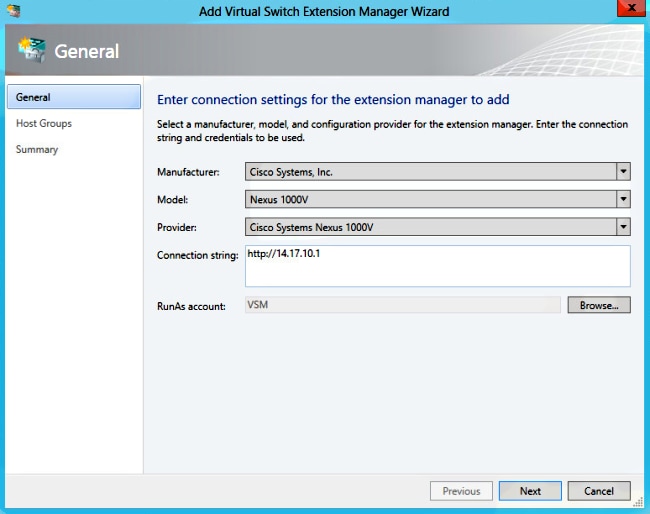
- Klik op Volgende.
- Selecteer in het paneel hostgroepen alle hostgroepen die de virtuele schakelaar extensiemanager kunnen gebruiken en klik op Volgende.
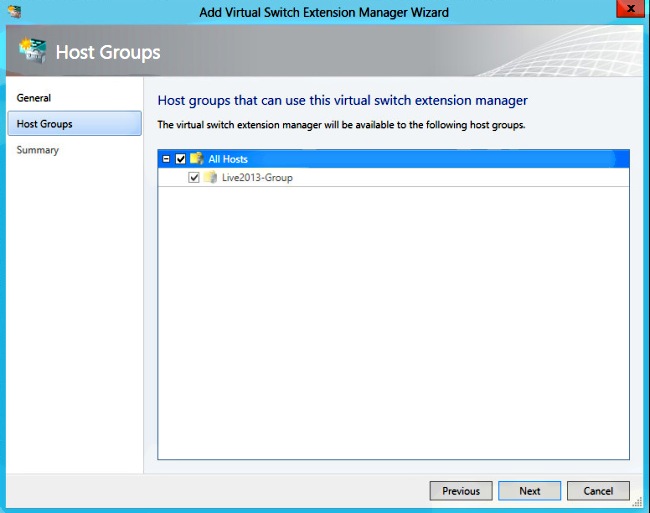
- Bevestig de instellingen in het paneel Summary en klik op Finish. De schakelaar extensie zou nu moeten worden gemaakt.
Deel 5 - Maak de logische switch
- In de SCVM gebruikersinterface klikt u op Fabric en vervolgens Logische switches onder Netwerkfuncties in het linker navigatiedeelvenster. Klik met de rechtermuisknop op Logische switches en maak logische switch.
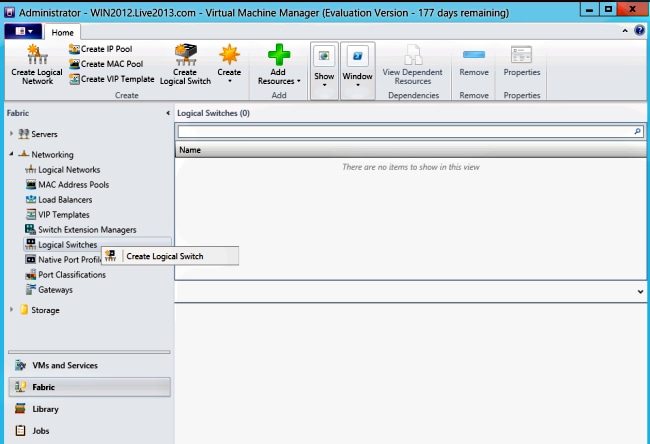
- Klik op Volgende op de pagina Aan/uit Bekijk de instructies en klik op Volgende.
- Voer een naam en een beschrijving in voor de logische schakelaar.
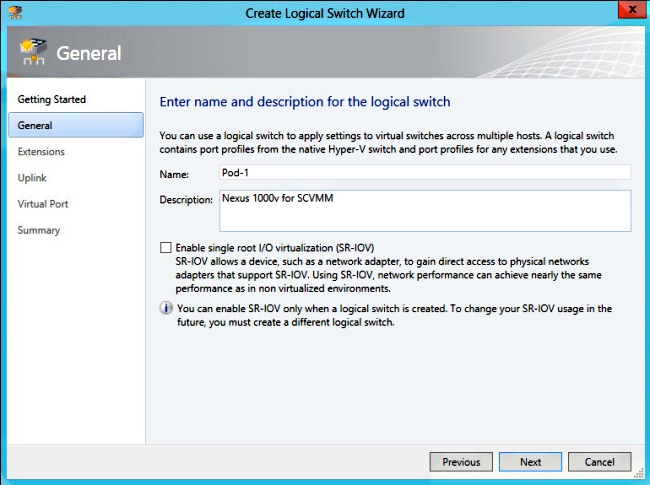
- In het paneel Uitbreidingen worden de virtuele schakelaar extensies weergegeven. Selecteer de VSM extensie die u hebt gemaakt en klik op Volgende.
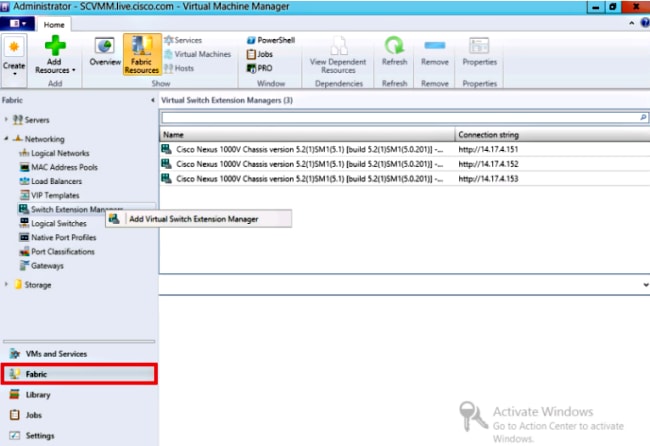
- Specificeer in het paneel Oplink de uplink-poortprofielen die deel uitmaken van deze logische schakelaar. De uplink poort-profielen zijn beschikbaar voor gebruik op de hosts waar een instantie van de logische schakelaar wordt gecreëerd. Stel de uplink-modus in op Team.
- Klik in het veld Openen van poortprofielen op Toevoegen. Het venster Poortprofiel toevoegen wordt geopend.
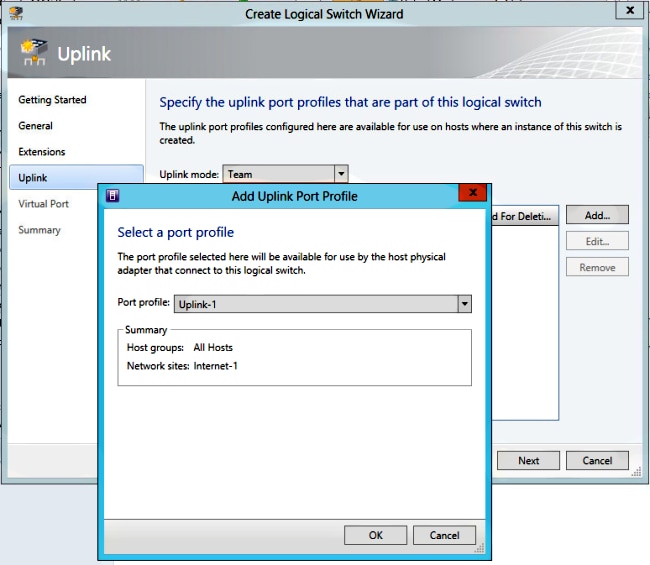
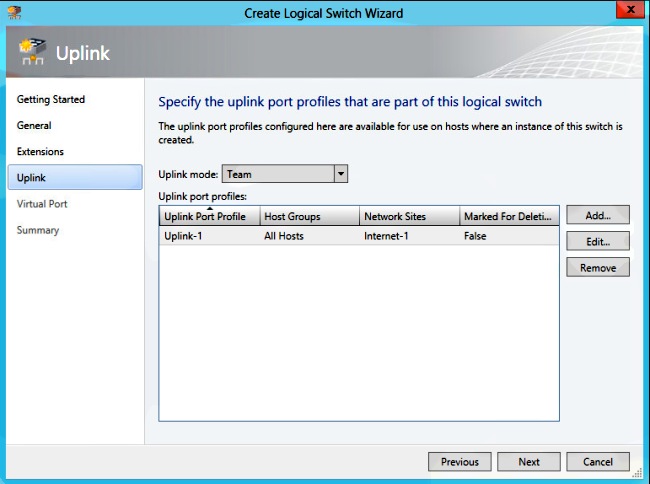
- Klik op Volgende. Selecteer in het volgende scherm de optie Toevoegen om de wizard Classificatie te starten.
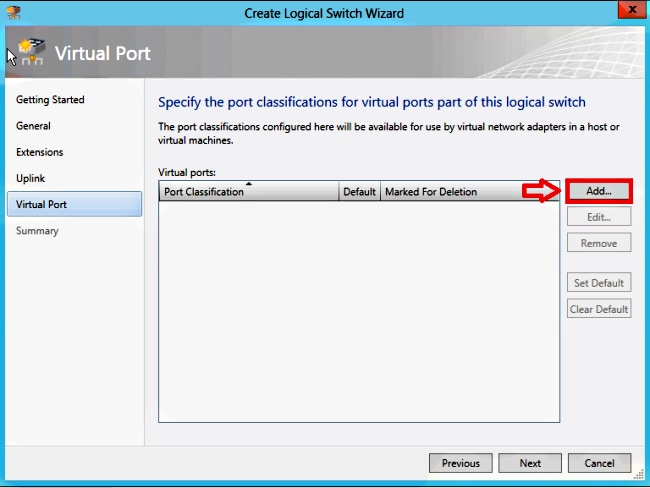
- Kies uw VSM en het poortprofiel dat u hebt gemaakt. Klik op browsen om een poortclassificatie te maken. (Een poortclassificatie is een verzameling beleid dat moet worden toegepast op een interface - vergeet niet dat dit is wat de poortprofielen definiëren!)
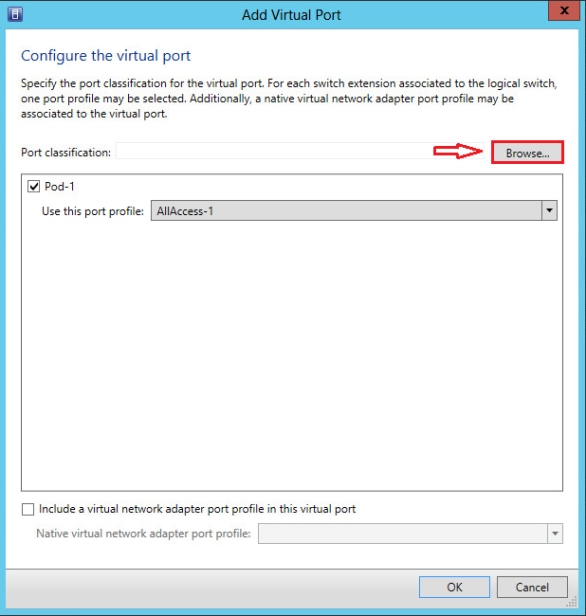
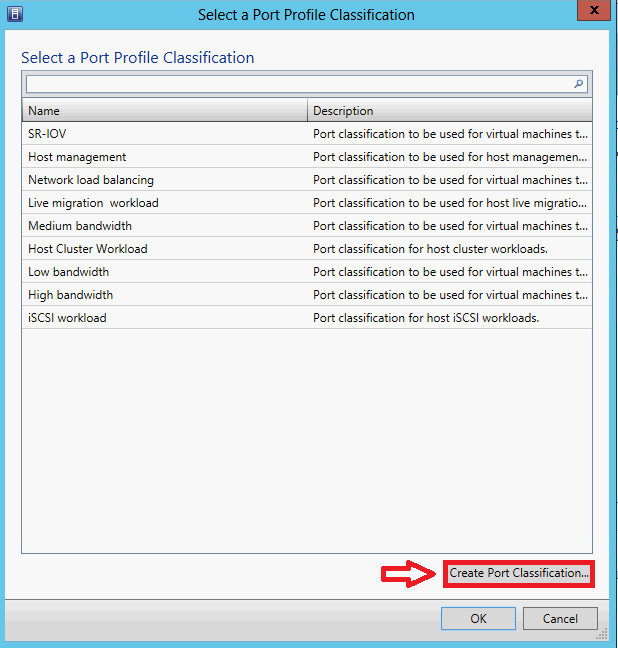
- Specificeer een naam en een beschrijving voor de poortclassificatie.
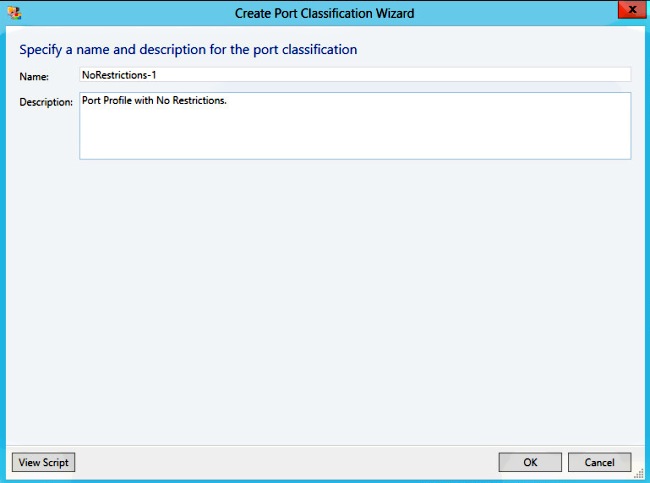
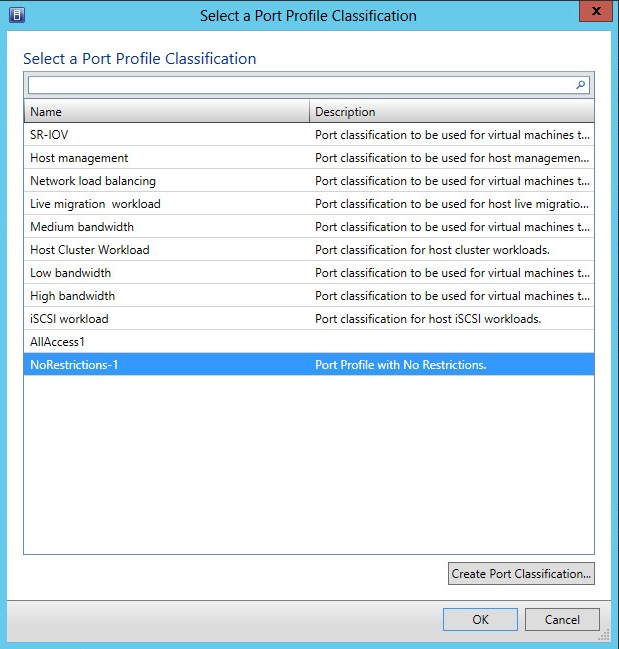
- Kies de poortprofielclassificatie die u zojuist hebt gemaakt, en klik op OK.
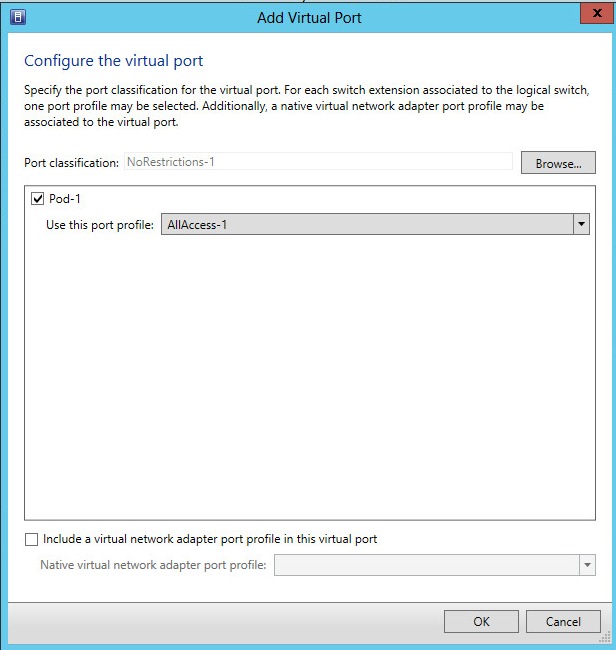
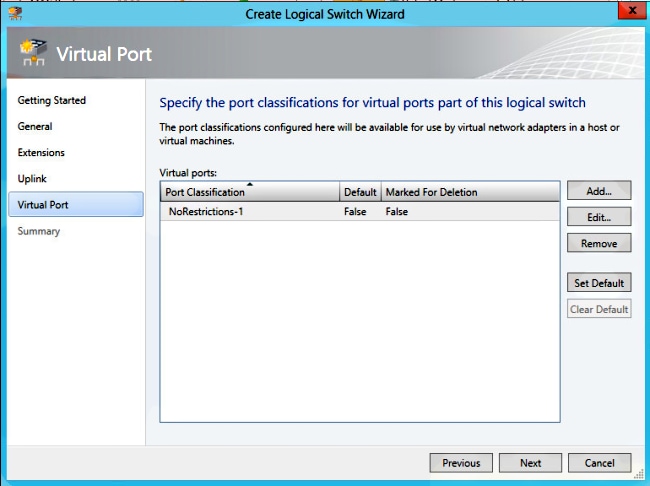
- Klik op OK om het toevoegen van de virtuele poort te voltooien. Klik op Volgende om het venster Logische Switch Wizard maken te sluiten.
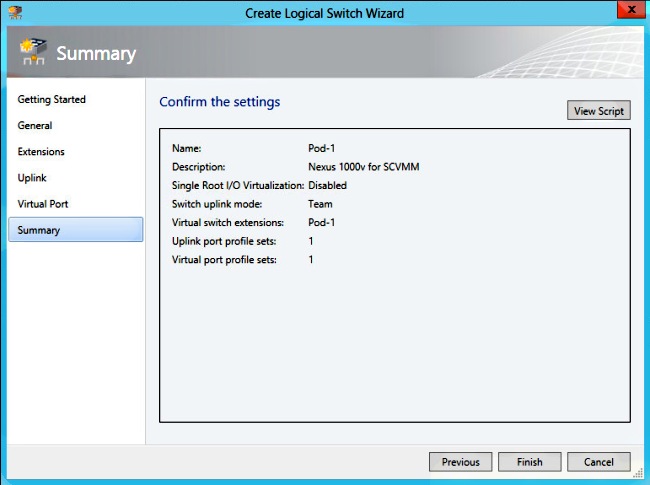
Deel 6 - VMN-netwerken maken op basis van de segmenten
- Ga naar VM's en services, klik met de rechtermuisknop op VM-netwerken en kies VM-netwerk maken.
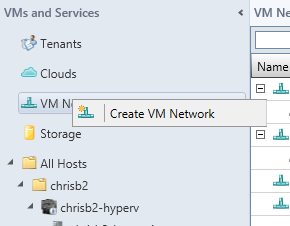
- Geef het een beschrijvende naam, selecteer uw logische netwerk en klik op Volgende.
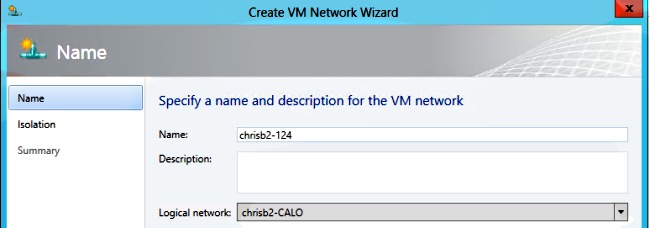
- Kies voor isolatie extern meegeleverd VM-netwerk en kies uw netwerksegment.
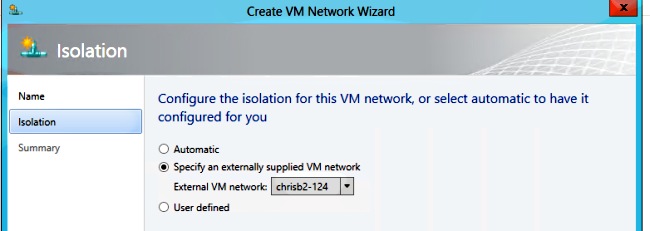
- Maak de wizard af. Nu kunt u VM's op dit VLAN implementeren.
Host aan DVS toevoegen
Wanneer u de host aan de logische switch toevoegt, wordt de VEM automatisch geïnstalleerd.
- Ga naar Fabric > Alle hosts.
- Klik met de rechtermuisknop op de tweede host en kies Eigenschappen.
- Klik op Virtuele switches.
- Kies Nieuwe virtuele switch > Nieuwe logische switch.
- Sluit een NIC aan op de Nexus 1000v logische switch.
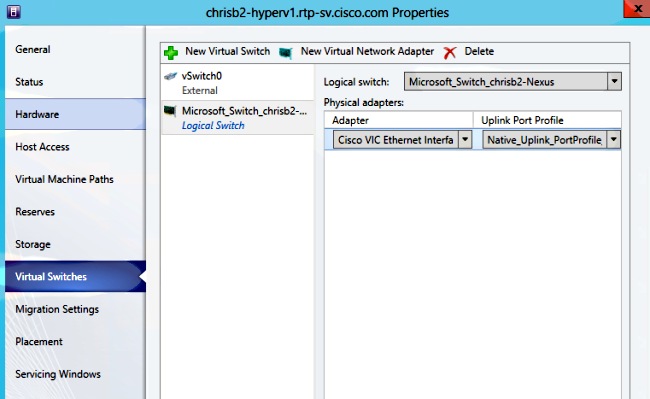
- Controleer dat de modules verschijnen onder module tonen op de VSM.
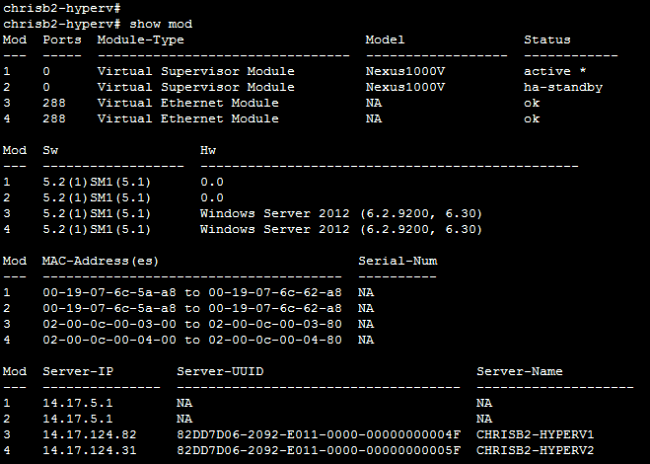
- Hang een VM aan uw gemaakte classificatie en segment en controleer vervolgens de connectiviteit.
Installeer de VEM handmatig
Als SCVM de VEM niet heeft geïnstalleerd, kunt u deze opdracht gebruiken om de VEM te installeren:
msiexec.exe /i [Path_to_N1k_bundle]\VEM\Nexus1000v-VEM-5.2.1.SM1.5.1.0.msi
Verifiëren
Er is momenteel geen verificatieprocedure beschikbaar voor deze configuratie.
Problemen oplossen
Er is momenteel geen specifieke troubleshooting-informatie beschikbaar voor deze configuratie.
Contact Cisco
- Een ondersteuningscase openen

- (Vereist een Cisco-servicecontract)
 Feedback
Feedback